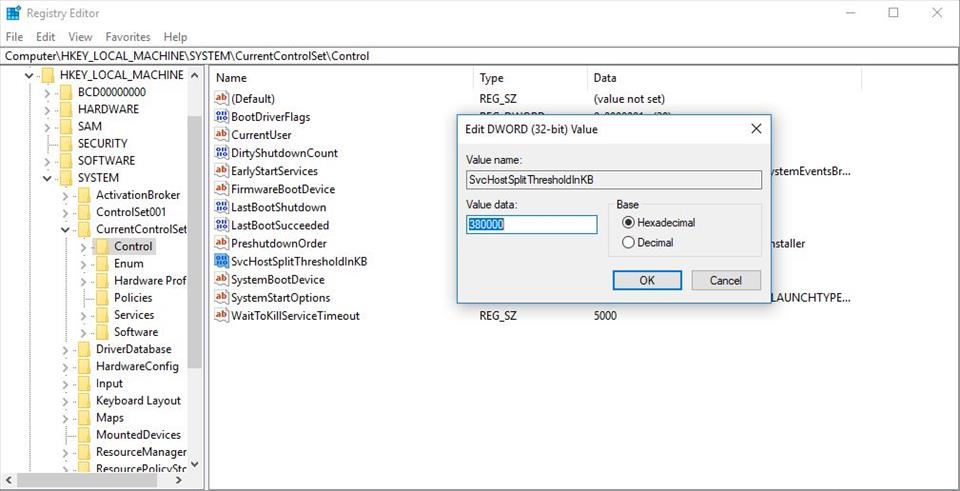اگر شما هم از ویندوز 10 استفاده می کنید ممکن است متوجه شده باشید که پروسه svchost.exe در بخش Details در Task Manager با تعدادی زیاد نمایش داده می شود که تعداد آن ممکن است حتی بیش از 50 عدد شود!
این موضوع ممکن است چنین سوالی برای شما ایجاد کند که شاید مشکلی در سیستم بوجود آمده است و یا کند شدن ویندوز مربوط به این موضوع می باشد.اما درواقع اینطور نیست، اصلا نگران تعداد زیاد svchost.exe نباشید و مشکلی در ویندوز 10 شما نمی باشد بلکه این حالت یکی از ویژگی های سیستم عامل است.
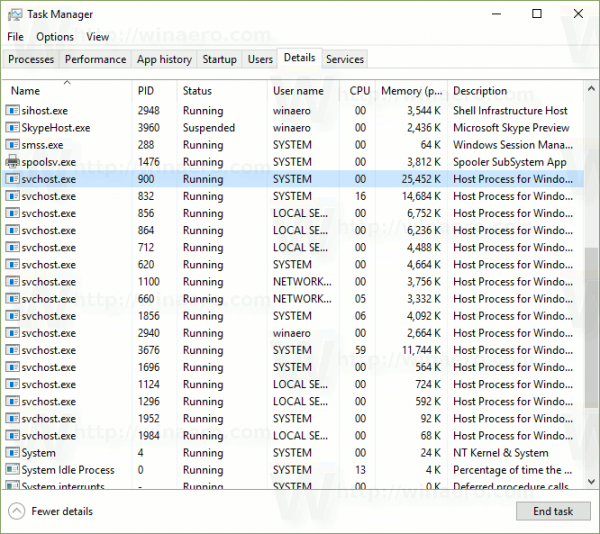
svchost.exe که با عناوین "Service Host" یا "Host Process for Windows Services" نیز شناخته شده است یک پروسه سیستمی می باشد که از ویندوز 2000 تاکنون بوده است، اما در گذشته در جهت کاهش مصرف کلی منابع سیستم تعداد سرویسهای svchost در یک پروسه svchost.exe ترکیب شده بودند، اما این حالت پس از انتشار به روزر سانی Creators ویندوز 10 تغییر یافت و هر یک از سرویسها توسط پروسه جداگانه مربوط به خود از svchost.exe اجرا شده و عملیات را انجام خواهند داد. این ویژگی، در جهت افزایش ثبات سیستم، قابلیت اطمینان و امنیت بیشتر فراهم شده است.
فرض کنید اگر همه سرویسها در یک پروسه باهم ترکیب باشند و یکی از سرویها دچار اختلال شده و موجب بسته شدن پروسه شود، همه سرویسها غیر فعال خواهند شد اما در حال حاضر که سرویسها با استفاده از پروسه ای مجزا از svchost.exe اجرا می شوند اینگونه اختلال ها بوجود نخواهد آمد و درواقع در بهبود ثبات و قابلیت اطمینان سیستم عامل کمک خواهد کرد.
اما این ویژگی فقط در سیستمهایی که حافظه رم آنها بیشتر از 3.5 گیگابایت باشد فعال خواهد بود.
با این وجود اگر همچنان نگران تعداد زیاد svchost.exe هستید، می توانید با استفاده از روش مطرح شده این ویژگی را غیرفعال کرده و ویندوز را مجبور کنید که تعداد سرویسهای مرتبط با پروسه svchost.exe را باهم ترکیب کند.
رفع مشکل با استفاده از Registry Editor:
کلید ترکیبی  Windows+R  را بزنید و در دیالوگ RUN عبارت  regedit  را نوشته و اینتر کنید.
در پنجره مربوط به Registry Editor از پنل سمت چپ وارد مسیر زیر شوید.
HKEY_LOCAL_MACHINESYSTEMCurrentControlSetControl
سپس در پنل سمت راست بر روی متغیر  SvcHostSplitThresholdInKB  دابل کلیک کرده و مقدار داخل آن را با استفاده از جدول زیر تغییر دهید:
| مقدار قابل درج |
میزان رم |
| 4194304 |
4GB |
| 8388608 |
8GB |
| 16777216 |
16GB |
| 33554432 |
32GB |
| 67108864 |
64GB |
| 134217728 |
128GB |